Trazemos as 10 melhores ferramentas gratuitas de reparo de MBR para Windows 10/8/7 e Server. Utilize os melhores freewares para restaurar o MBR no Windows 10/8/7 ou para corrigir facilmente o MBR corrompido/danificado no HD, HD externo, unidade USB, etc.
O MBR (registro mestre de inicialização) contém uma parte vital para a inicialização do sistema do computador, além de uma tabela de partições que organiza e verifica as partições nos discos rígidos.
Se o MBR do disco rígido do sistema operacional Windows ou do HD externo apresentar alguns erros, o computador não poderá inicializar.
Este post lista as 10 melhores ferramentas gratuitas de reparo de MBR para Windows 10/8/8.1/7 e Server que permitem corrigir fácil e gratuitamente o MBR – registro mestre de inicialização. Com isso, você poderá inicializar o seu computador com o Windows 10/8/7 sem problemas.
As 10 Melhores Ferramentas Gratuitas de Reparo de MBR Para Windows 10/8/7
Existem muitas ferramentas gratuitas de reparo do MBR no mercado que são capazes de corrigir o MBR. Abaixo, selecionamos os melhores freewares de reparo de MBR para você.
#1. MiniTool Partition Wizard Free
O MiniTool Partition Wizard Free é um gerenciador de partição de disco inteligente projetado pela MiniTool Software. Como a melhor ferramenta gratuita de reparo do MBR no Windows (10), ela pode ajudá-lo a corrigir o MBR no Windows 10/8/7/Vista/XP em apenas alguns cliques.
MiniTool Partition Wizard FreeClique para baixar100%Limpo e seguro
Passo 1. Inicie o MiniTool Partition Wizard Free e escolha o disco de destino que possui o MBR corrompido.
Passo 2. Clique com o botão direito do mouse no disco de destino e escolha a opção Reconstruir MBR.
Passo 3. Clique em Aplicar para começar a reparar o MBR no disco rígido.
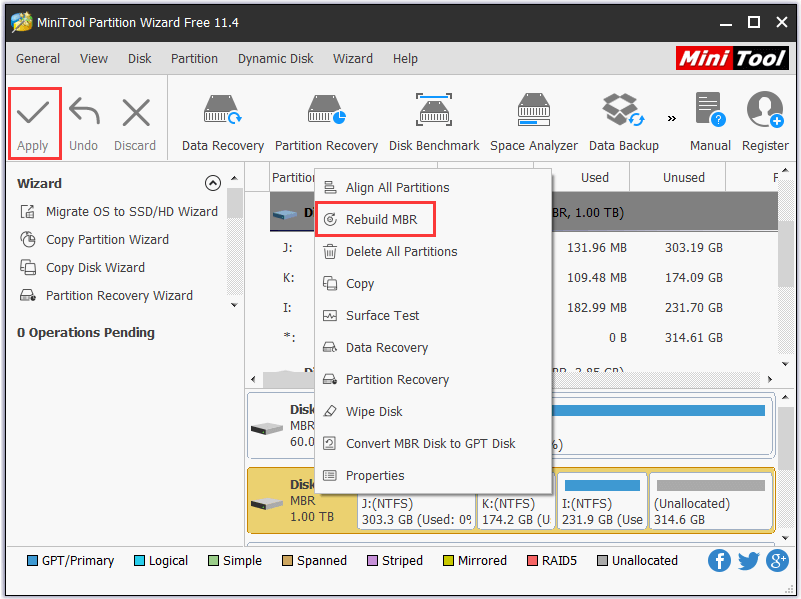
No entanto, se o seu computador Windows não puder ser inicializado devido a um erro de MBR no disco interno do sistema do computador, ou, pior ainda, você não possui um case/gaveta de HD no momento, ainda assim poderá usar este software para corrigir o MBR sem inicializar o Windows e corrigir o erro “O Windows não pode inicializar”.
Você pode criar uma mídia inicializável em um pen drive ou CD/DVD com o MiniTool Partition Wizard Pro Ultimate para executar o processo de reparo do MBR no modo WinPE. A versão gratuita não oferece a função de Criação de Mídia Inicializável.
Vamos continuar verificando como corrigir o MBR com o MiniTool Partition Wizard Pro Ultimate no modo WinPE se o computador não conseguir inicializar.
Você pode baixar e instalar o MiniTool Partition Wizard Pro Ultimate em outro computador Windows normal que execute o mesmo sistema que o seu.
Passo 1 – Crie uma mídia inicializável
Clique duas vezes no ícone do software MiniTool Partition Wizard na área de trabalho e em Abrir Programa para abrir esta ferramenta de reparo do MBR no Windows (10).
Clique na função Mídia Inicializável na barra de ferramentas. Siga as instruções para criar uma mídia inicializável.
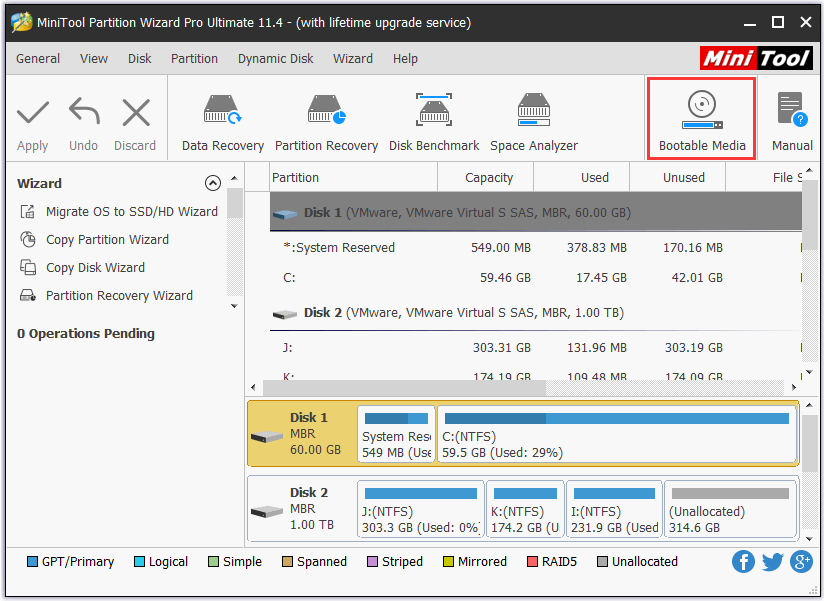
Passo 2 – Execute o MiniTool Partition Wizard no Modo WinPE
Conecte o disco USB inicializável ou CD/DVD ao seu computador antigo que não consegue inicializar e inicie o PC. Você pode optar por inicializar o computador a partir do disco USB ou da mídia inicializável de CD/DVD que você acabou de criar.
Clique em Partition Wizard e o MiniTool Partition Wizard será iniciado automaticamente no modo WinPE.
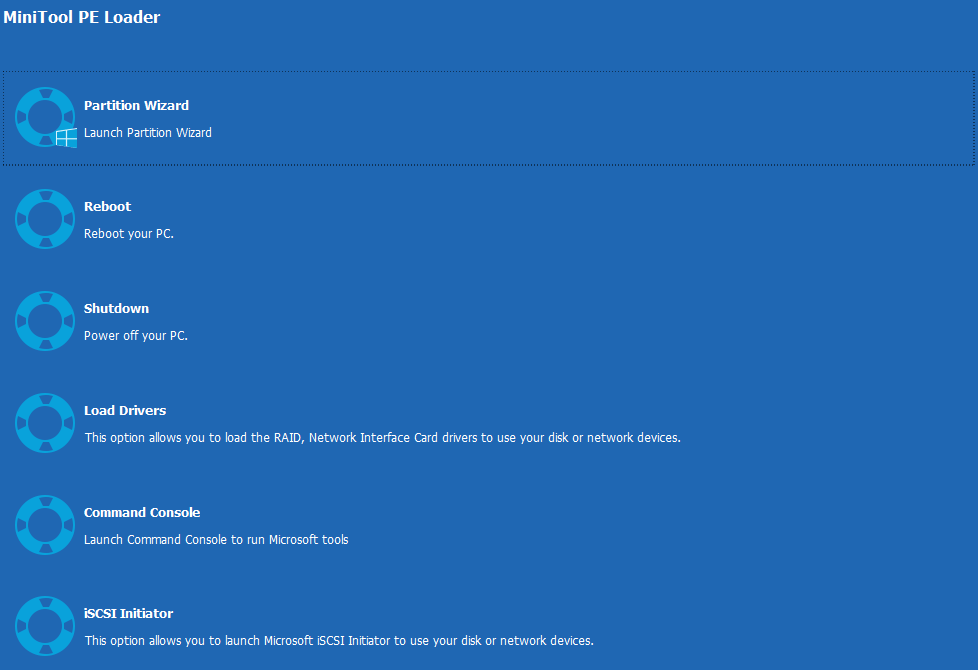
Passo 3 – Repare o MBR no Windows 10/8/7
Selecione o disco rígido cujo MBR deseja corrigir e clique nele com o botão direito do mouse. Em seguida, clique na função Reconstruir MBR.
Por fim, clique no botão Aplicar e esta ferramenta de reparo do MBR reconstruirá automaticamente o MBR do disco do sistema do seu computador.
Quando o processo estiver concluído, você poderá remover o USB ou CD/DVD e reiniciar o computador para verificar se ele consegue inicializar sem problemas.
Principais Recursos do MiniTool Partition Wizard Pro Ultimate:
- Criador de mídia inicializável: Crie uma mídia inicializável do WinPE para corrigir problemas de inicialização do Windows.
- Gerenciador de disco rígido e partição: Crie, exclua, formate, redimensione, aumente, divida, mescle, limpe uma partição, etc. Copie um disco ou partição para backup.
- Conversor de disco: Você pode usar este programa para converter facilmente entre discos MBR e GPT, NTFS e FAT e converter um disco dinâmico em básico sem perder dados.
- Migração de SO para SSD/HD: Se você deseja substituir o disco rígido antigo, pode usá-lo para migrar o sistema operacional para um SSD ou HD mais novo ou maior. E você não vai perder nada.
- Recuperação de dados perdidos ou excluídos: Examine o disco rígido ou a partição selecionada para recuperar arquivos perdidos ou excluídos. Isso é bastante útil em casos de ataque de vírus, travamento do sistema, queda de energia, etc.
- Recuperação de partição perdida ou excluída: Se você perdeu algumas partições ou excluiu uma partição por engano, pode usar facilmente o MiniTool Partition Wizard para recuperar as partições perdidas e todos os dados salvos nela.
- Dispositivos suportados: HDD, SSD, SSHD, HD externo, unidade USB, cartão SD, etc.
Novas funções, como o analisador de espaço em disco, o teste de velocidade de HD e SSD e mais também foram adicionadas recentemente. O software continua sendo atualizado para atender melhor os requisitos dos usuários em todos os aspectos.
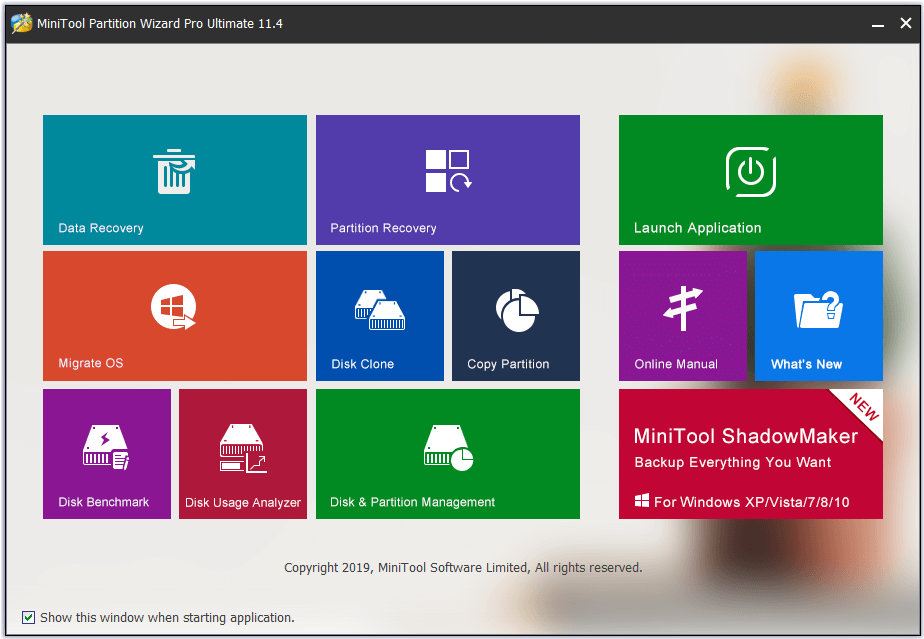
#2. Bootrec.exe
Se o seu computador não conseguir inicializar, você também pode reparar manualmente o problema de corrupção do MBR com esta ferramenta gratuita de reparo do MBR – Bootrec.exe.
Em primeiro lugar, você deve entrar no Ambiente de Recuperação do Windows. Insira o DVD de instalação do Windows na unidade de DVD e inicie o computador.
Em seguida, clique em Reparar o Computador > Solução de Problemas > Opções Avançadas. Você pode tentar corrigir primeiro os problemas que impedem o carregamento do Windows clicando em Reparo de Inicialização nesta janela. Caso isso não funcione, você pode usar o Prompt de Comando para corrigir manualmente o MBR grátis e resolver o problema de inicialização do computador.
Nesta janela, clique em Prompt de Comando e digite bootrec /FixMbr -> bootrec /FixBoot -> bootrec /ScanOS -> bootrec /RebuildBcd. Lembre-se se apertar a tecla Enter após digitar cada comando.
Por fim, saia da janela do Prompt de Comando, remova o DVD e reinicie o computador.
Limitação: Esta ferramenta gratuita de reparo do MBR exige que você inicie o computador com o DVD de instalação do Windows 10/8/7. Se você não tiver um em mãos, precisará criar um com a Ferramenta De Criação Do Windows Media.
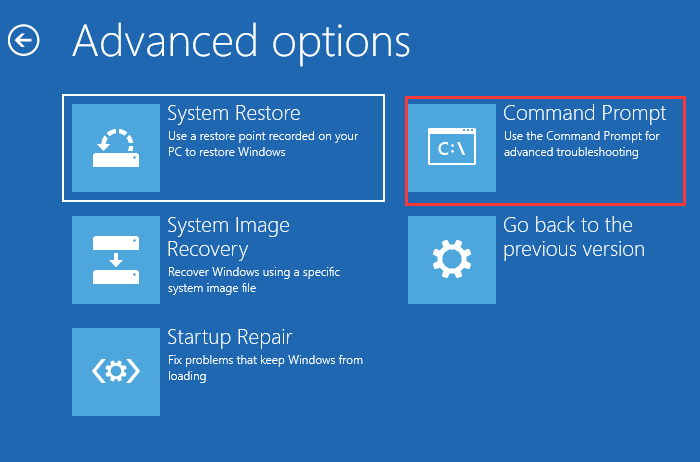
#3. MBRWizard
Esta ferramenta gratuita de reparo do MBR concentra-se no reparo, restauração e proteção do registro mestre de inicialização no seu computador. Se você estiver com problemas para inicializar o computador porque o MBR está corrompido devido a um vírus ou malware, você pode usá-la para corrigir o MBR.
O MBRWizard Command Line é a versão gratuita deste software, e o MBRWizard Suit requer uma licença paga.
http://firesage.com/mbrwizard.php
#4. MBRtool
Se algumas partes do setor de MBR estiverem danificadas, o computador não poderá iniciar e os dados no disco rígido não serão mais acessíveis. Este freeware para reparo de MBR também permite fazer backup, restaurar e reconstruir o MBR no disco rígido.
http://www.diydatarecovery.nl/mbrtool.htm
#5. Ultimate Boot CD
Esta ferramenta de correção do MBR é totalmente gratuita. O Ultimate Boot CD é um kit inicializável que contém as melhores ferramentas de freeware para diversas tarefas de resgate do computador. Você pode usá-lo diretamente do seu dispositivo USB, sem precisar de instalação.
Essa ferramenta é um pouco complicada e é mais adequada para usuários avançados.
https://www.ultimatebootcd.com/
#6. Hiren’s BootCD PE
Outra excelente ferramenta de reparo do MBR para Windows 10/8/7 que ajuda a resolver erros de inicialização do computador ou muitos outros problemas relacionados. O BootCD PE da Hiren suporta a inicialização UEFI a partir de unidades USB e DVD. Ele também consegue formatar, reparar a unidade USB e copiar o conteúdo ISO para a mesma corretamente. A ferramenta exige que os usuários a executem como Administrador e requer o Windows 7 ou posterior.
https://www.hirensbootcd.org/
#7. Disco de Reparo de Inicialização
O Disco de Reparo de Inicialização é um DVD inicializável para a reparação de qualquer computador com o Windows que não consegue inicializar. O seu objetivo é corrigir os problemas de inicialização do computador, como MBR ou partições danificadas, etc.
#8. BOOTICE
Esta ferramenta de reparo de MBR para Windows 10/8/7 permite modificar, fazer backup e restaurar o MBR e o registro de inicialização da partição para unidades locais do computador ou unidades USB.
#9. HDHacker
Às vezes, vírus ou malware podem sobrescrever ou alterar o MBR ou outros setores de configuração do sistema operacional. Esse gerenciador de MBR e do setor de inicialização fornece uma função de backup do MBR e do setor de inicialização.
#10. MBRFix.exe
Esta também é uma ferramenta de linha de comando gratuita para o reparo de MBR capaz de executar tarefas de backup, restauração e correção do MBR. Ela não suporta o Windows 10.
Resumindo
Nesta postagem, apresentamos as 10 melhores ferramentas gratuitas de reparo de MBR para Windows 10/8/7 voltadas a ajudá-lo a corrigir o erro de MBR. Esperamos que você consiga reparar o setor de inicialização do MBR e fazer o seu computador inicializar sem problemas.
Se ainda tiver dúvidas sobre como reparar o MBR, entre em contato com [email protected].